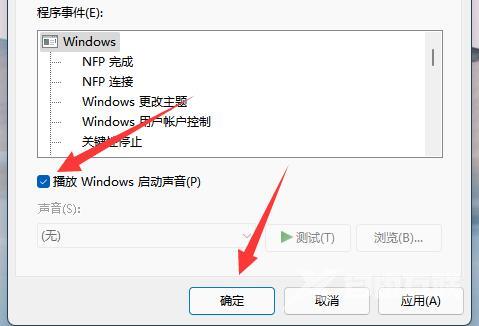当我们在修改设置、插拔外设的时候,Win11电脑经常会弹出提示音,有小伙伴觉得非常的烦人,想要将系统提示音关闭,那么Win11如何关闭系统提示音呢,这里小编就给大家详细介绍一下
当我们在修改设置、插拔外设的时候,Win11电脑经常会弹出提示音,有小伙伴觉得非常的烦人,想要将系统提示音关闭,那么Win11如何关闭系统提示音呢,这里小编就给大家详细介绍一下Win11关闭提示音的方法,有需要的小伙伴可以来看一看。
关闭方法:
1、点击右下角任务栏中的声音图标,选择选项列表中的"声音设置"。
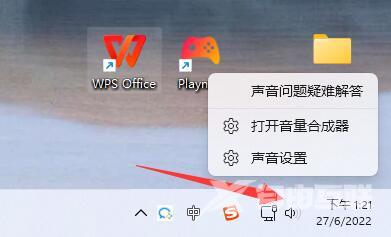
2、进入到新界面后,点击其中的"更多声音设置"选项。
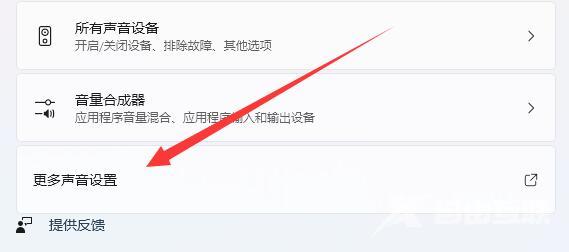
3、然后在打开的窗口中,点击上方中的"声音"选项卡。
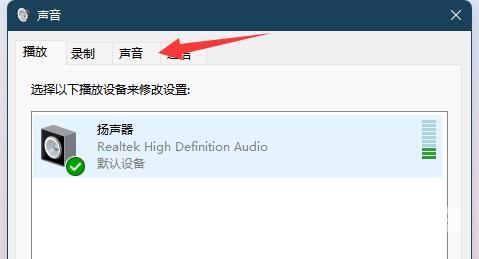
4、找到其中的"声音方案",将其选择为"无声"。
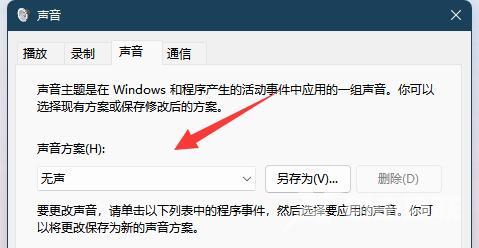
5、最后将左下角的"播放windows启动声音"小方框取消勾选,随后点击"确定"保存即可。